Hvis du kan lide tablet-tilstanden til at gennemse din pc, eller hvis bærbar computer er berøringsskærm aktiveret, og du elsker at gennemse den som en tablet, skal du bruge tablet-tilstanden. Når du indstiller Windows 10-standardtilstand som tablet-tilstand, starter din pc hver gang i en tablet-tilstand. Microsoft har gjort en stor indsats for at flette pc- og mobiloplevelser med live-fliser og berøringsvenlig browsing. I Windows 10 har det skubbet sig lidt mere ved at lade brugeren gøre tablet-tilstand som standardtilstand i Windows 10.
Sådan oprettes tablettilstand som standardtilstand i Windows 10
Trin 1 - Tryk på Windows-tasten + i for at nå systemets kontrolpanel på din computer. Eller du kan trykke på startknappen og klikke på linket til indstillinger.
Trin 2 - Klik nu på systemer i dette kontrolpanel som vist nedenfor.

Trin 3 -I den kommende skærm skal du klikke på tablet-tilstand i venstre menu som illustreret i skærmbilledet nedenfor. Nu, i højre side af vinduet, skal du indstille tablet-tilstand som aktiveret.
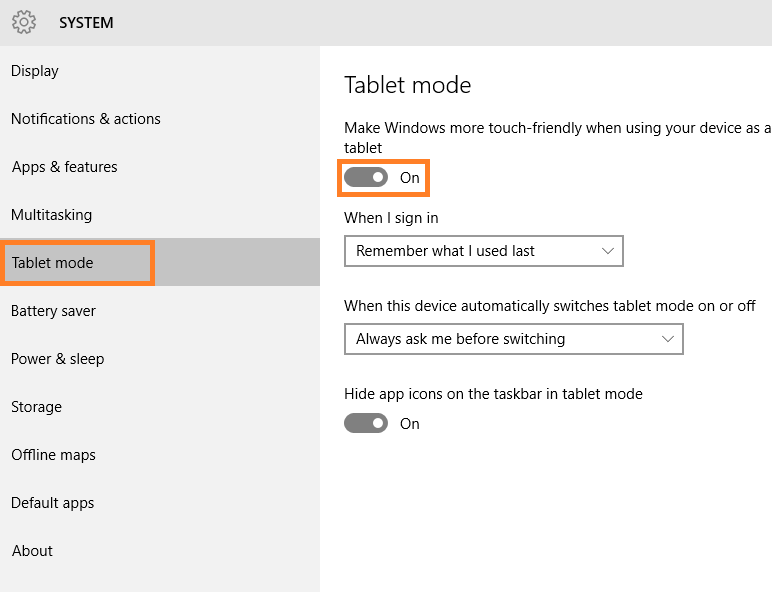
Du er færdig. Din Windows-pc starter nu hver gang i tablet-tilstand. For at ændre denne indstilling skal du bare slå den fra ved at navigere på samme måde.


